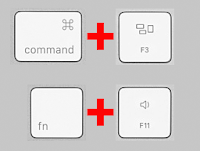La barra di ricerca presente in ogni finestra del Finder cerca nell'intero sistema per impostazione predefinita, ma c'è un'opzione nelle preferenze del Finder che ti consente di limitare automaticamente le ricerche alla cartella attualmente aperta.
Nella barra dei menu, fate clic su "Finder > Preferenze" e selezionate la scheda "Avanzate".
Nel menu a discesa in basso dove dice"Quando esegui una ricerca:", selezionate "Cerca nella cartella attuale".
fonte: https://www.macrumors.com
Alcuni trucchi per Mac OSX Leopard, Snow Leopard, Lion, Mountain Lion, Mavericks, Yosemite, El Capitan e Sierra rubati dalla rete o scoperti da me ... Per tutti quelli che sono appena entrati in questo mondo o per gli utenti già esperti !
sabato 24 febbraio 2018
sabato 17 febbraio 2018
Interrompere la riproduzione automatica di audio e video in Safari 11
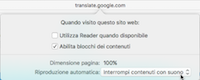 Con Safari 11 (che si può ottenere usando macOS Sierra o High Sierra) si può disabilitare la riproduzione automatica dei video, così non si sentirà più l'audio dei contenuti video mentre navigate sul web.
Con Safari 11 (che si può ottenere usando macOS Sierra o High Sierra) si può disabilitare la riproduzione automatica dei video, così non si sentirà più l'audio dei contenuti video mentre navigate sul web.La prossima volta che vi trovate in un sito che riproduce automaticamente un video, fate clic nella barra dei menu su "Safari>Impostazioni per il sito web...", oppure fate clic con il pulsante destro del mouse sulla casella dell'URL e selezionate "Impostazioni per il sito web..."
Una volta selezionata l'opzione Impostazioni per il sito web, verrà visualizzata una finestra a comparsa dove in basso troverete l'opzione "Riproduzione automatica" che al passaggio del mouse sulle parole oltre ai due punti vi darà tre opzioni:
- Sempre
- Interrompi contenuti con suono
- Mai
Se preferite non vedere i video, potete scegliere "Mai". Questa selezione si applica a tutti i video in riproduzione automatica su quel sito. Se poi nella pagina ci sarà un video, vedrete un pulsante Riproduci al cento e dovrete solo fare clic su quello per avviare la riproduzione.
Se infine volete che i video vengano riprodotti automaticamente su un determinato sito, potete scegliere "Sempre".
fonte: https://www.macworld.co.uk/
sabato 10 febbraio 2018
2 combinazioni di tasti per mostrare la Scrivania
Se volete visualizzare velocemente la scrivania del Mac, il modo più veloce è indubbiamente usando una combinazione di tasti: questa scorciatoia sposterà tutte le finestre aperte, le applicazioni e le altre informazioni, mostrando solo il desktop, senza chiudere nessuna app.
Per effettuare questa operazione avrete a disposizione 2 combinazioni di tasti:
Per nascondere la Scrivania e tornare allo stato precedente potete premere nuovamente la combinazione di tasti utilizzata.
fonte: http://osxdaily.com/
Per effettuare questa operazione avrete a disposizione 2 combinazioni di tasti:
- cmd + F3
- fn + F11
Per nascondere la Scrivania e tornare allo stato precedente potete premere nuovamente la combinazione di tasti utilizzata.
fonte: http://osxdaily.com/
sabato 3 febbraio 2018
Sierra: Universal Clipboard ovvero copia e incolla su tutti i dispositivi
A partire da OSX Sierra e iOS 10 è stata inserita nel sistema operativo una comodissima funzione, pubblicizzata pochissimo, che consente di copiare testo, immagini, foto e video su un dispositivo Apple e incollare il contenuto su un altro dispositivo Apple: Universal Clipboard.
Ad esempio si può copiare un link da Safari del vostro iPhone e incollarlo su un file di testo nel vostro Mac senza passare da altre app.
Tutto ciò che serve è:
fonte: https://support.apple.com/
Ad esempio si può copiare un link da Safari del vostro iPhone e incollarlo su un file di testo nel vostro Mac senza passare da altre app.
Tutto ciò che serve è:
- essere collegati alla stessa rete WiFi
- avere il Bluetooth attivato sui dispositivi
- l'opzione Handoff attivata su tutti i dispositivi
- aver eseguito l'accesso a iCloud utilizzando lo stesso ID Apple su tutti i dispositivi
fonte: https://support.apple.com/
Iscriviti a:
Post (Atom)